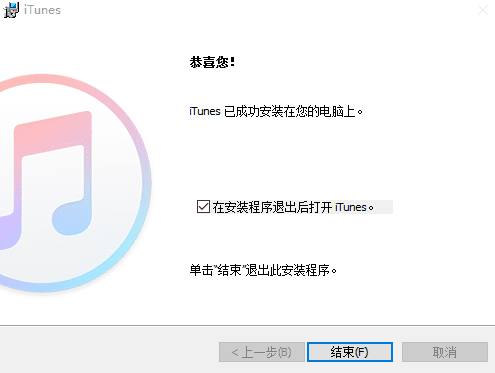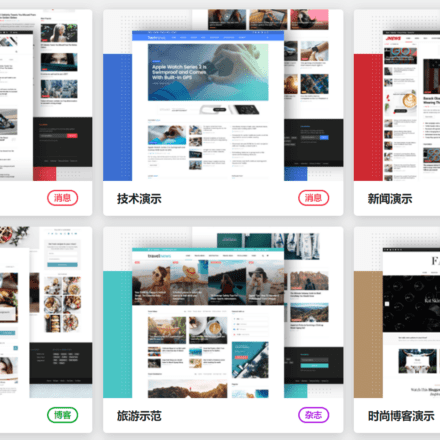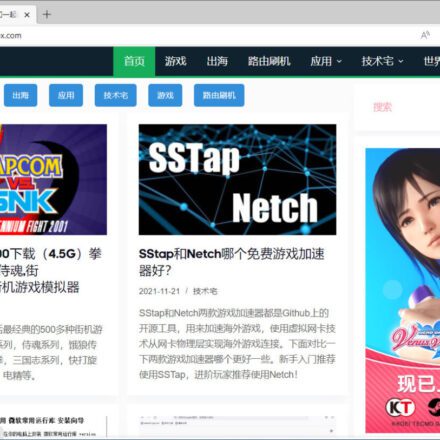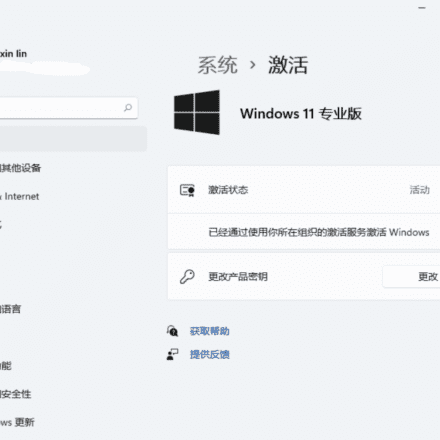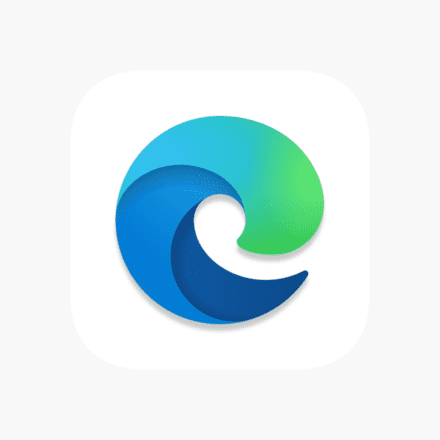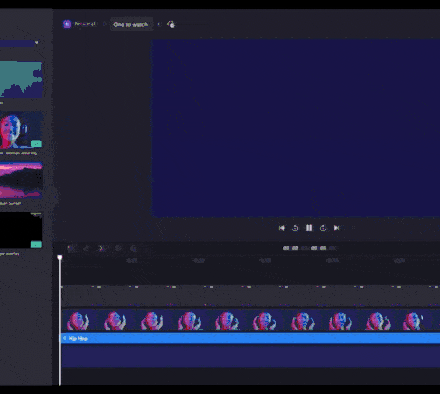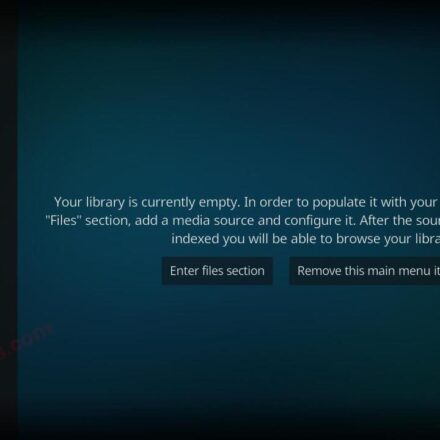優れたソフトウェアと実用的なチュートリアル
PC用iTunes Windows 10用iTunesをダウンロードして使用する
iTunesデスクトップ版 Apple社が開発したアプリケーションで、メディアプレーヤー、メディアライブラリ、インターネットラジオ、モバイルデバイス管理、iTunes Storeクライアントなどの機能を備えています。2001年1月10日、サンフランシスコで開催されたMacworld ExpoでApple Computer社から発表されました。デジタル音楽やビデオファイルの再生と管理に使用され、iPodやiOSデバイス上のファイル管理ツールとして最も人気のあるツールの一つです。
の助けを借りて ウィンドウズ10 iTunes を使用すると、メディア コレクション全体を 1 か所で管理したり、Apple Music に登録して何千万もの曲にアクセスしたり、iTunes Store から音楽や映画を購入したり、コンピューターから iPhone、iPad、iPod touch にコンテンツを同期したりできます。
PC用iTunes iTunes PC版は、様々なパソコンやモバイルデバイスで本格的な音楽ダウンロードと音楽管理機能を提供できる人気の音楽サービスソフトウェアです。MacやiPhoneなどのAppleデバイスに加え、新バージョンではWindowsシステムにも対応し、Apple以外のユーザーでもiTunesが提供する音楽サービスをお楽しみいただけます。
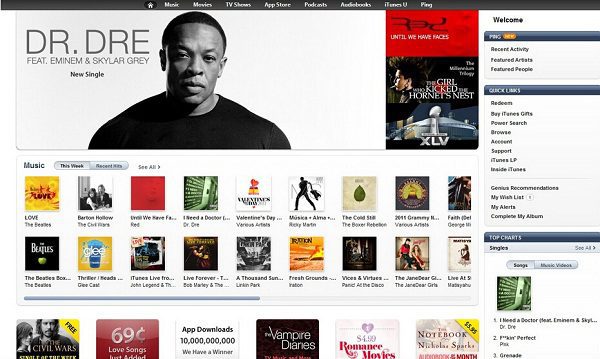
iTunes PC版機能紹介
1. データベースビュー
iTunes ユーザーは、カタログ、対応するカバー画像付きのカタログ、グリッド ブラウジング モード、Coverflow など、さまざまな方法で iTunes ビデオ データベースを閲覧できます。
2. データベースの共有
iTunes ミュージック データベース内の曲は、Apple の Zeroconf オープン ネットワーキング スタンダードの実装である Bonjour (旧称 Rendezvous) を使用して、ローカル エリア ネットワーク全体で共有できます。
3. ファイル形式のサポート
iTunes は、MP3、AIFF、WAV、MPEG-4、AAC、Apple Lossless の読み取り、書き込み、およびそれらの間の変換を行うことができます。
4. サウンド処理
iTunesは、コンピュータのサウンドカードを使用して音楽を再生します。iTunesには、イコライザーや「オーディオエンハンスメント」(一部の言語では「オーディオ改善」とも訳される)と呼ばれるオーディオ処理機能も含まれています。
5. ビデオサポート
ユーザーは、自分のコンピュータからビデオクリップを直接iTunesデータベースに取り込み、分類・管理することができます。ビデオは、iTunesのメインウィンドウ内の小さなボックス、別のウィンドウ、または全画面で表示できます。
6. プレイリスト
第3世代のiTunesでは、従来のプレイリストに代わる「スマートプレイリスト」が導入されました。スマートプレイリストは、カスタムプレイリストの選択基準に基づいて自動的に更新されるように設定できます。
iTunes PC版ソフトウェアの機能
- 新しいインターフェース、改良されたデザイン、新しい機能により、iTunesがさらに使いやすくなりました
- 素早く正確なコンテンツ検索のための便利な検索バー
- iTunesのレーティング保護により、子供がiTunesの公式64ビットバージョンを使用することが制限される
- プレイリストフォルダすべてのプレイリストをフォルダに整理します
- スマートランダム再生、聴きたい曲を簡単に聴くことができます
- Outlookと同期 OutlookとOutlook Expressの連絡先をiPodに同期
- 簡体字、繁体字、英語のオペレーティングシステムインターフェース言語に適用可能
iTunes PC版の使い方
iTunesで携帯電話の着信音を設定するにはどうすればいいですか?
1. iTunesソフトウェアを起動します。ソフトウェアを起動したら、メニューバーの[ファイル]をクリックし、ポップアップオプションから[ファイルをライブラリに追加]を選択して、着信音にしたいファイルを探します。
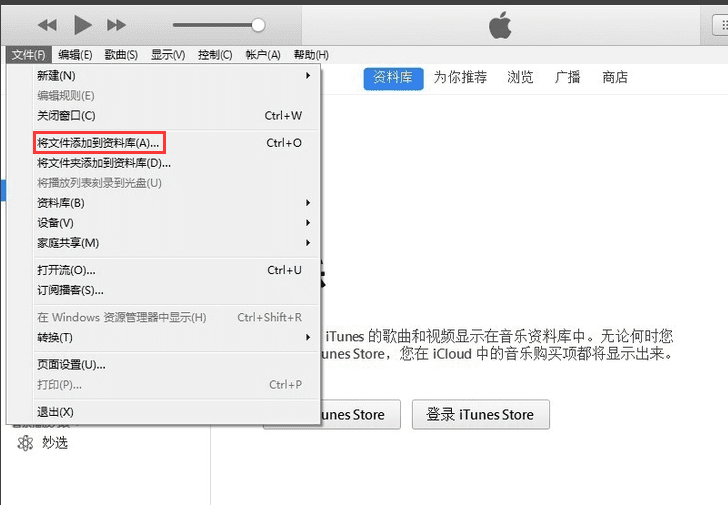
2. 曲を追加したら、右クリックしてポップアップウィンドウの上部にある[選択]をクリックし、着信音の開始時間と終了時間を選択します。選択後、[OK]をクリックします。注意:長さは40秒以内である必要があります。
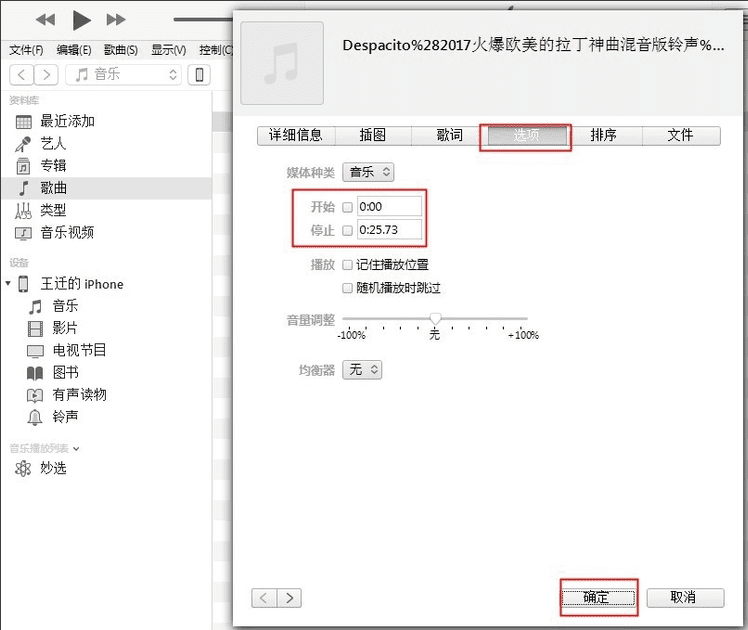
3. 次に、「ファイル」をクリックし、ポップアップオプションで[変換]を選択して、セカンダリメニューで[AACバージョンの作成]をクリックします。
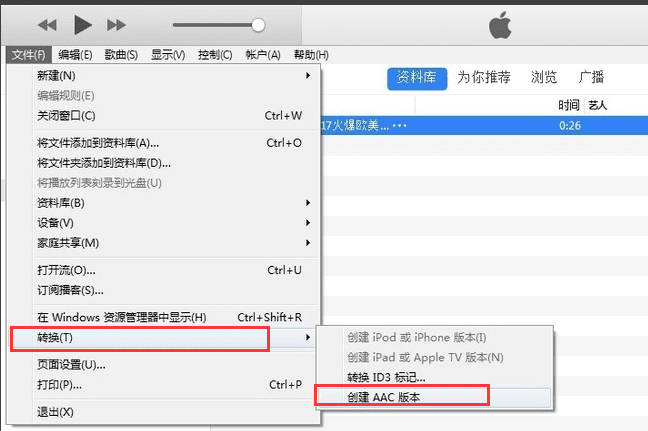
4. 同じ名前の追加ファイルが見つかります。
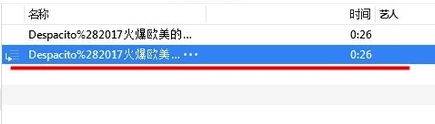
5. 追加ファイルを右クリックし、ポップアップオプションで[Windowsエクスプローラーで表示を選択]をクリックし、ファイル拡張子M4Aをm4rに変更します。
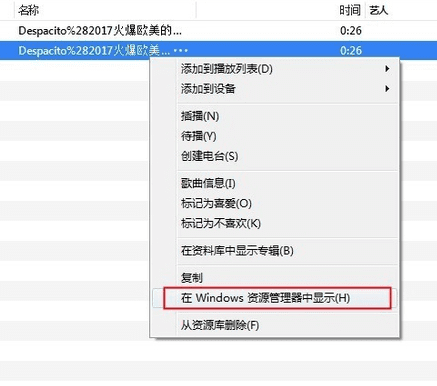
6. 携帯電話を接続し、m4r ファイルを携帯電話にインポートします。
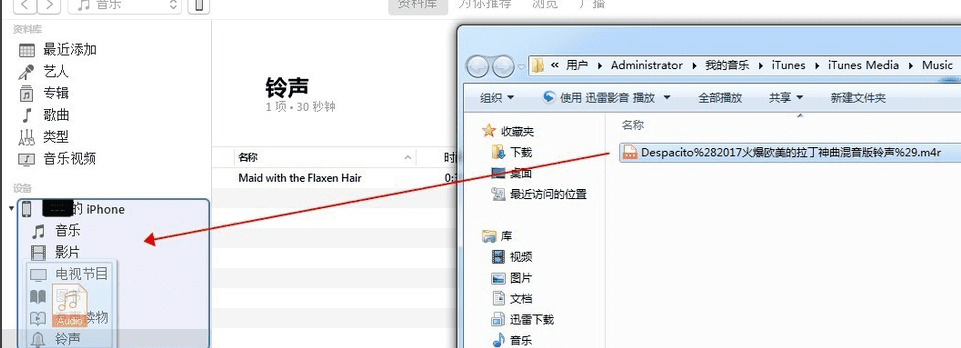
7. 携帯電話の電源を入れると、インポートした着信音が表示されます。
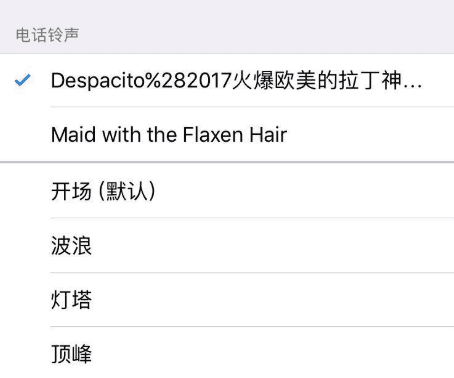
PC版iTunesに関するよくある質問
iTunes をバックアップする方法と iTunes バックアップ ファイルはどこにありますか?
1. iTunesを開き、データケーブルを使ってiPhoneをコンピュータに接続します。接続が完了したら、右上の[iPhone]アイコンをクリックします。
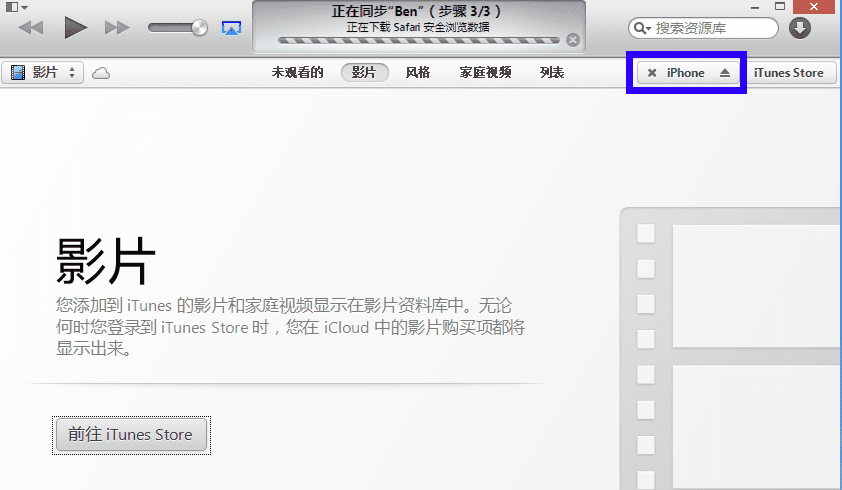
2. iTunesの携帯電話バックアップインターフェースに入り、ソフトウェアの下部にある[今すぐバックアップ]ボタンをクリックしてバックアップします。
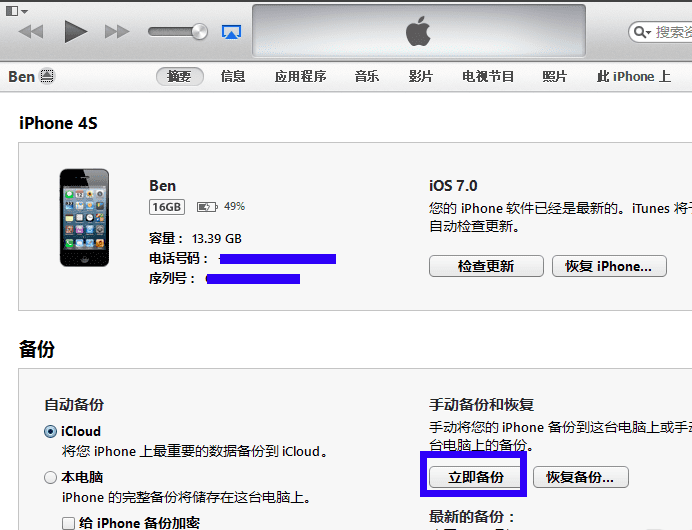
3. iTunesはソフトウェアのバックアップを実行しています。バックアップが完了するまでしばらくお待ちください。
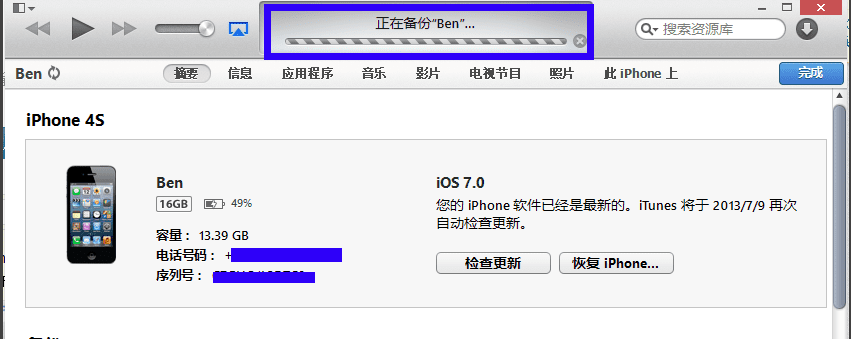
4. iTunes メニューバーの [編集] に移動し、ポップアップ オプションの [環境設定] をクリックします。見つからない場合は、Ctrl + B を押してメニュー バーを表示します。
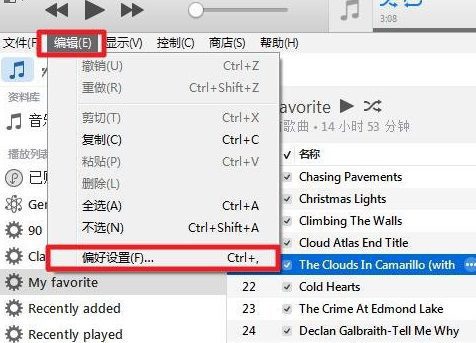
5. 開いた設定ウィンドウで、デバイスをクリックしてデバイスのバックアップを表示します。
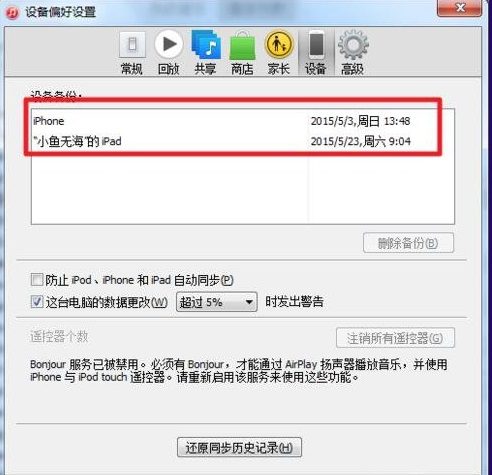
6. デバイスをダブルクリックしてデバイスのバックアップ フォルダーを開きますが、内部のファイルは表示できません。
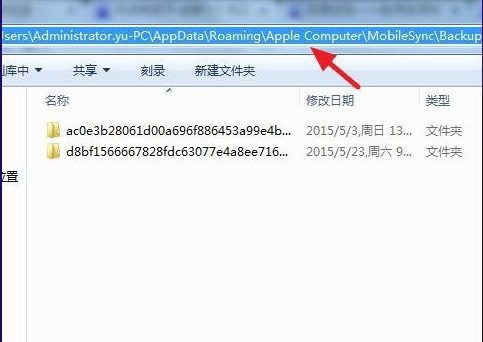
7. 携帯電話を変更してバックアップを復元したい場合は、iTunesの右下にある[バックアップを復元]をクリックしてください。
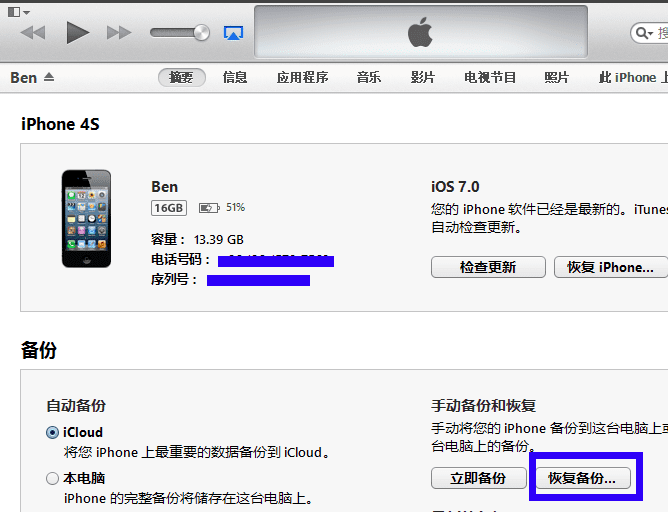
PCにiTunesをインストールする方法
1. このサイトからiTunesをダウンロードすると、コンピュータに.exeファイルが保存されます。.exeファイルをダブルクリックしてiTunesインストールウィザードを起動し、[次へ]をクリックしてインストールを続行します。
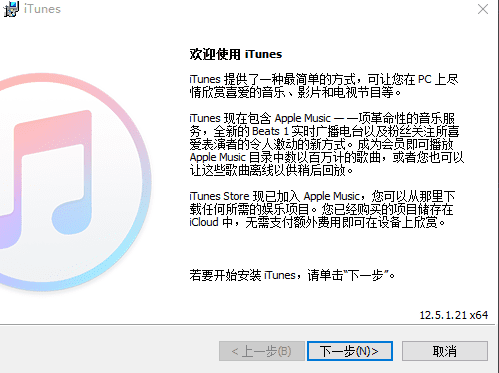
2. iTunesのインストール場所を選択します。[インストール]をクリックすると、ソフトウェアが自動的にインストールされます。または[変更]をクリックします。インストール場所の選択画面が表示されたら、iTunesのインストール場所を自分で選択できます。選択後、[インストール]をクリックします。
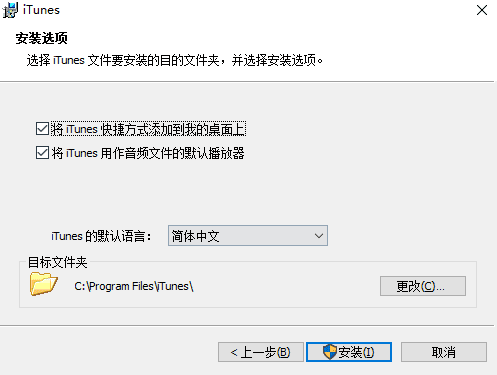
3. iTunes をインストール中です。ソフトウェアのインストールが完了するまで、しばらくお待ちください。
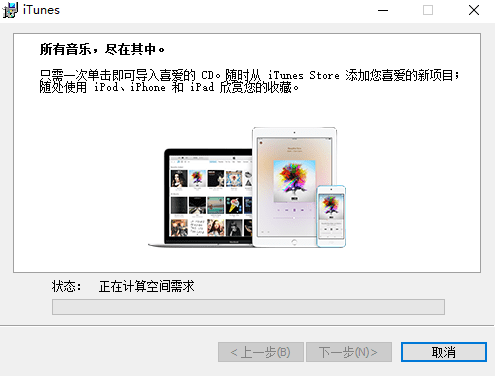
4. iTunes のインストールが完了したら、インストーラの終了後に iTunes を開くオプションをチェックし、[完了] をクリックしてソフトウェアのインストールを終了します。